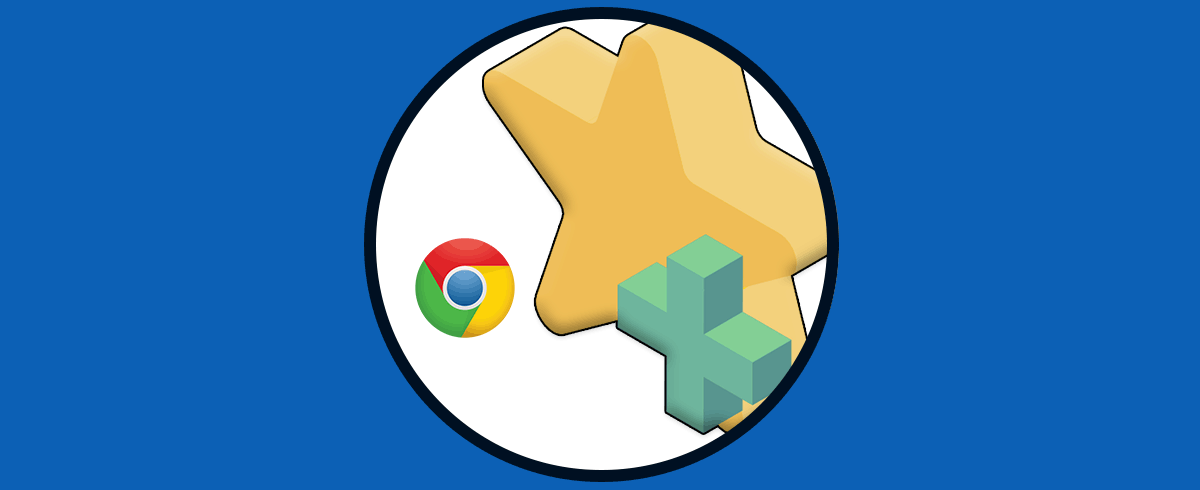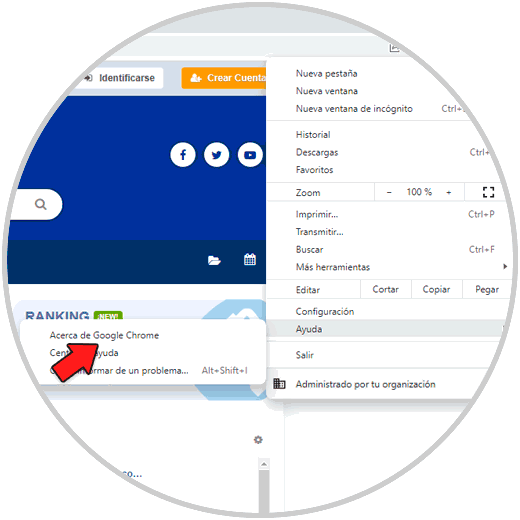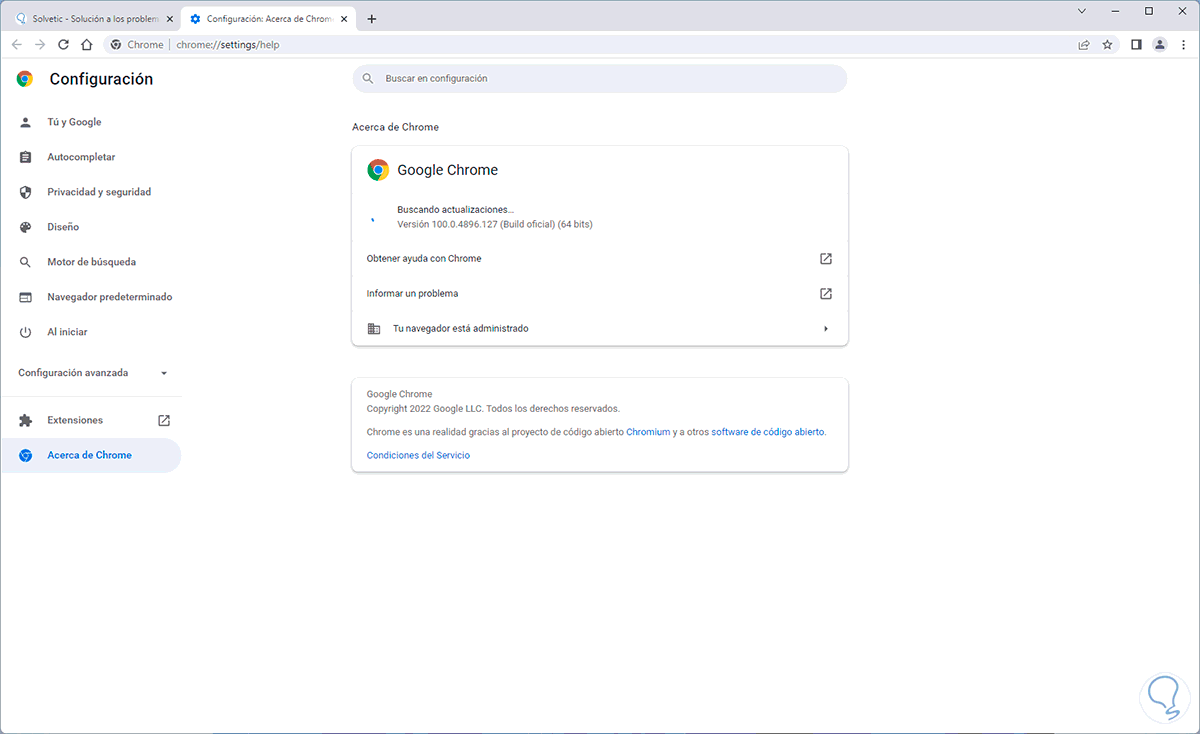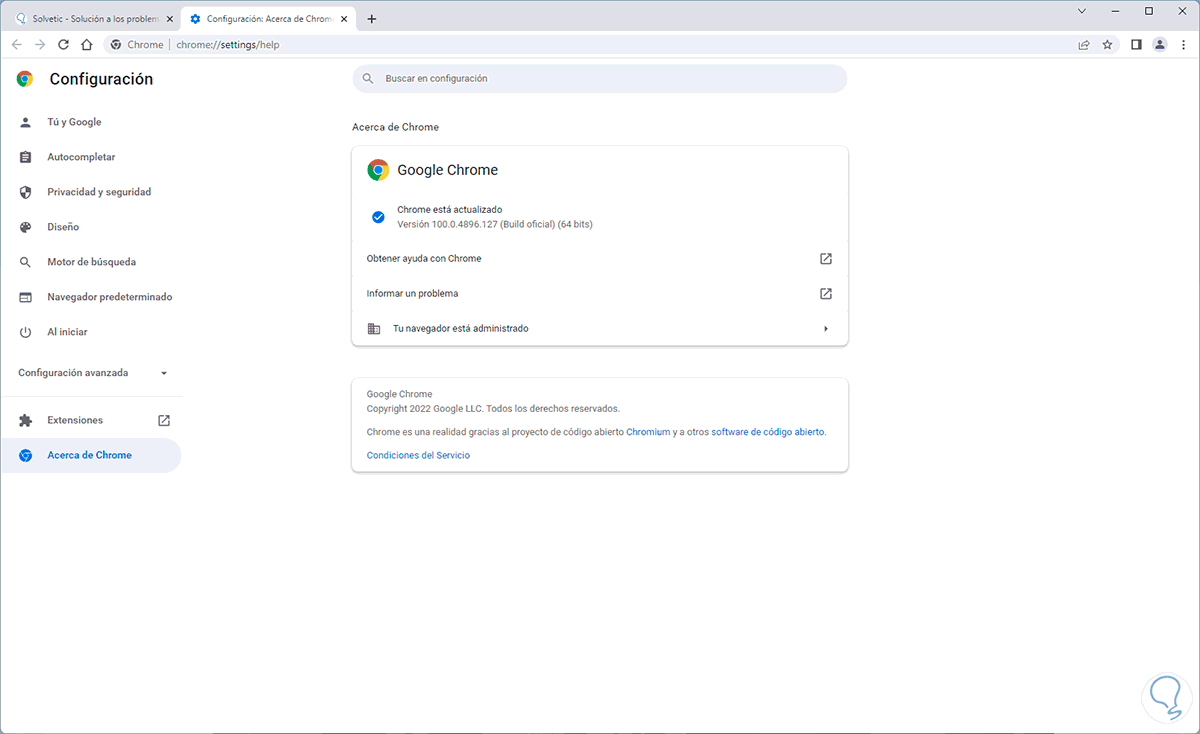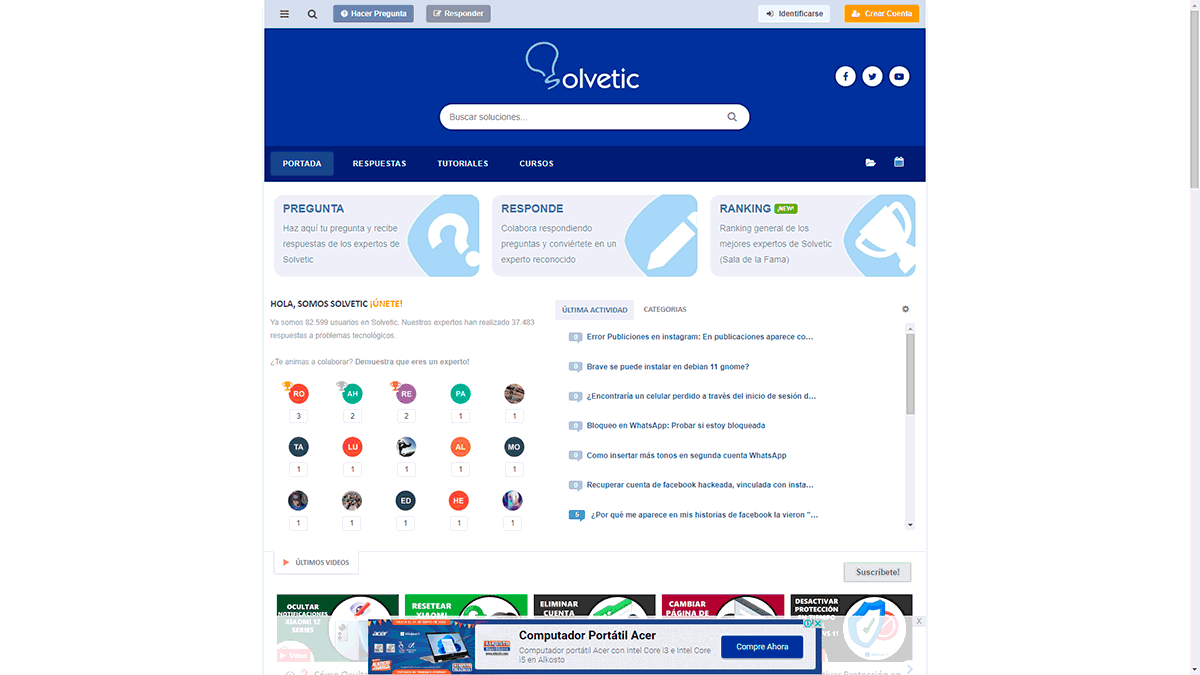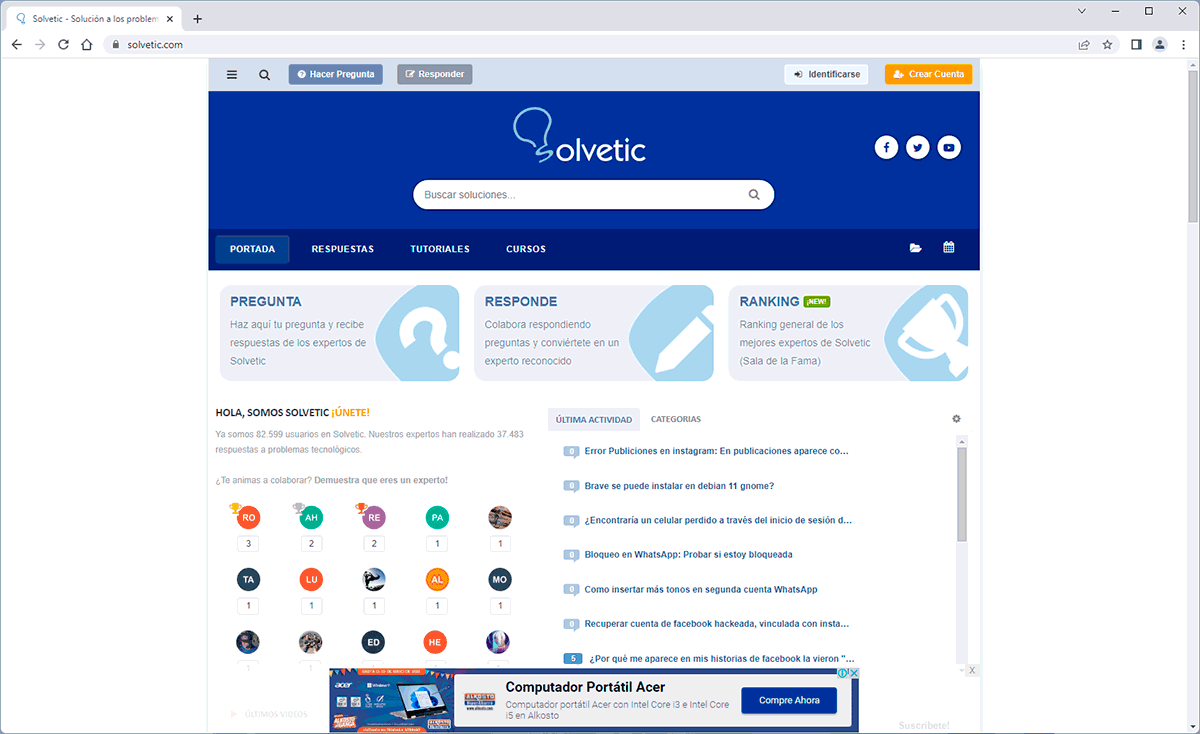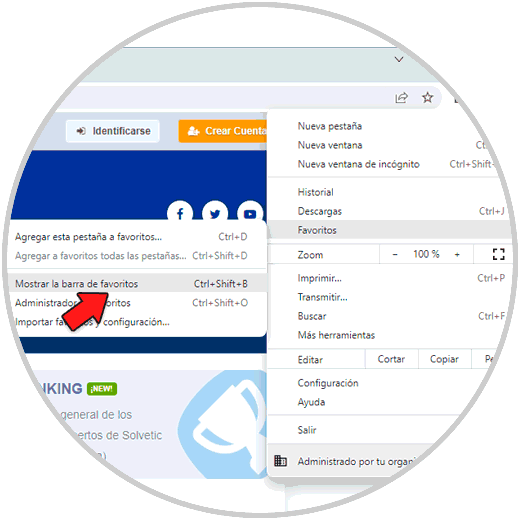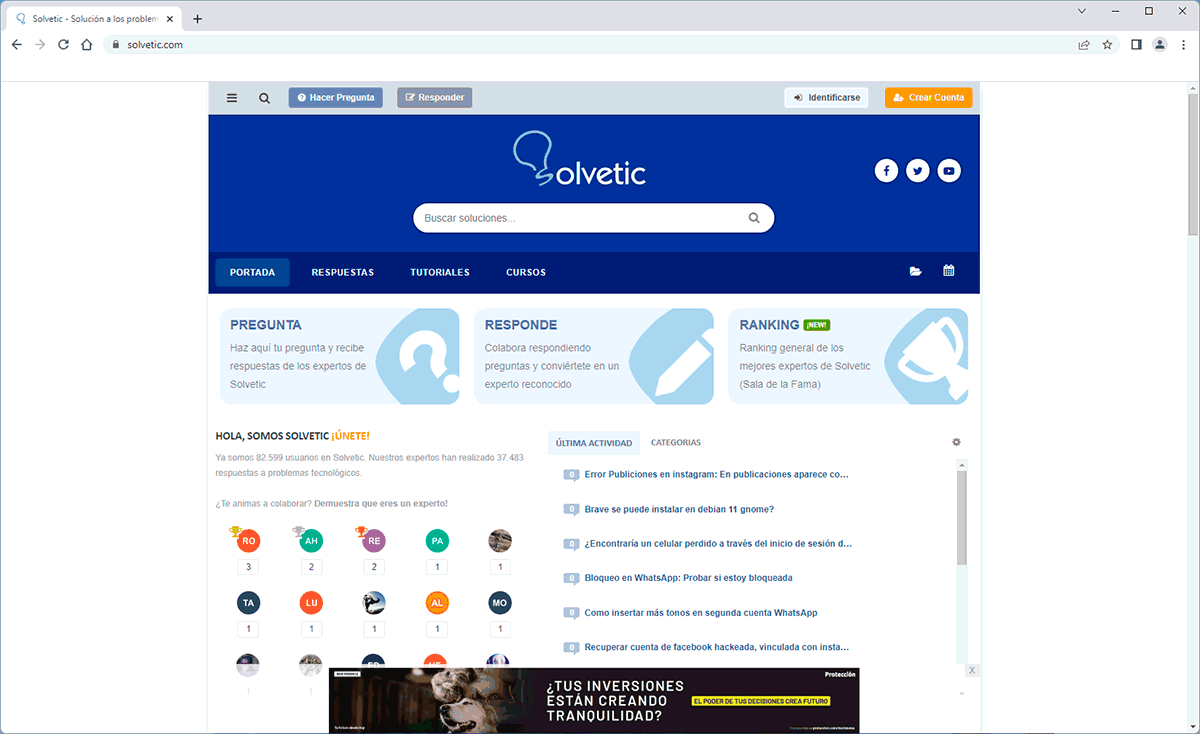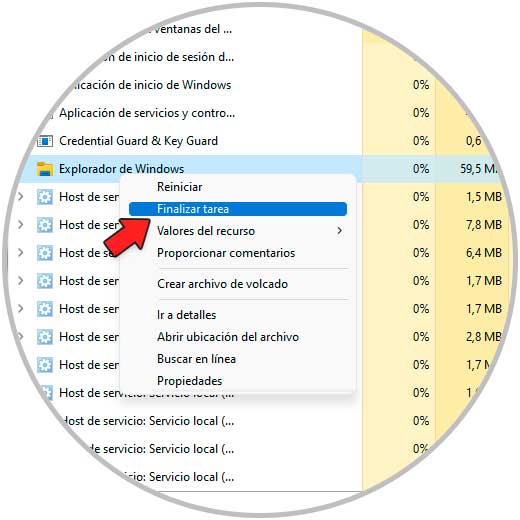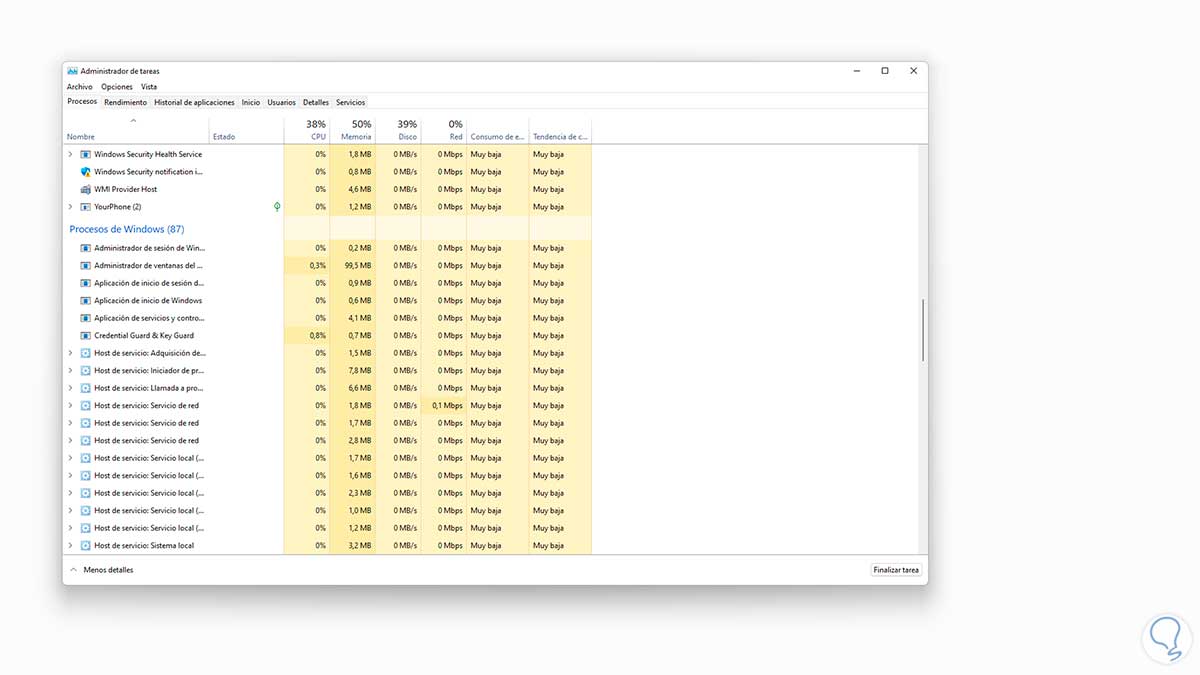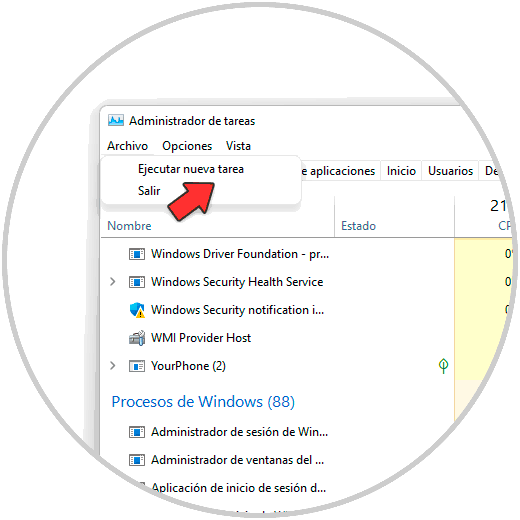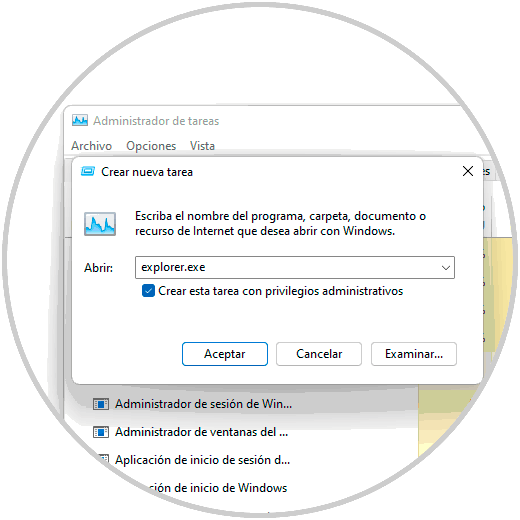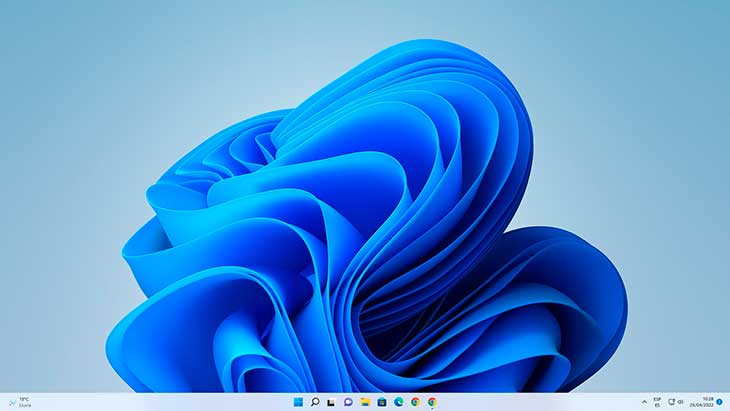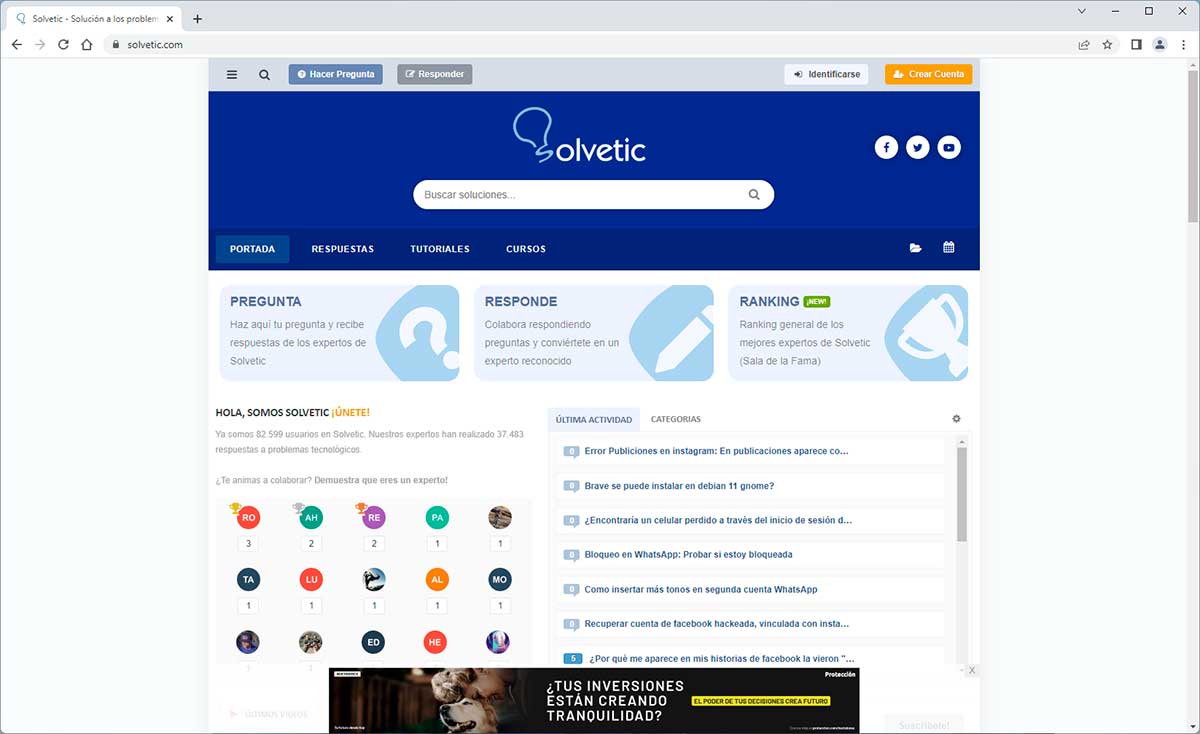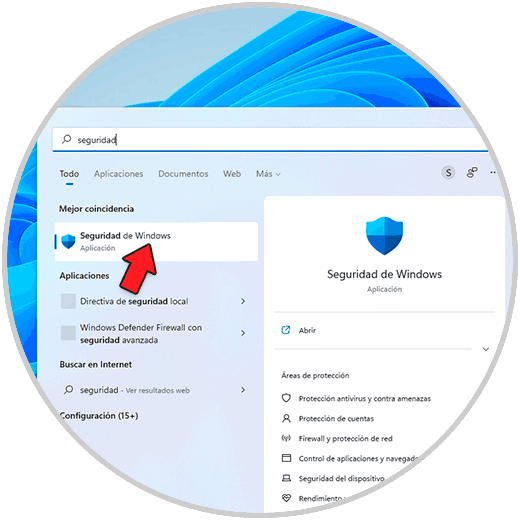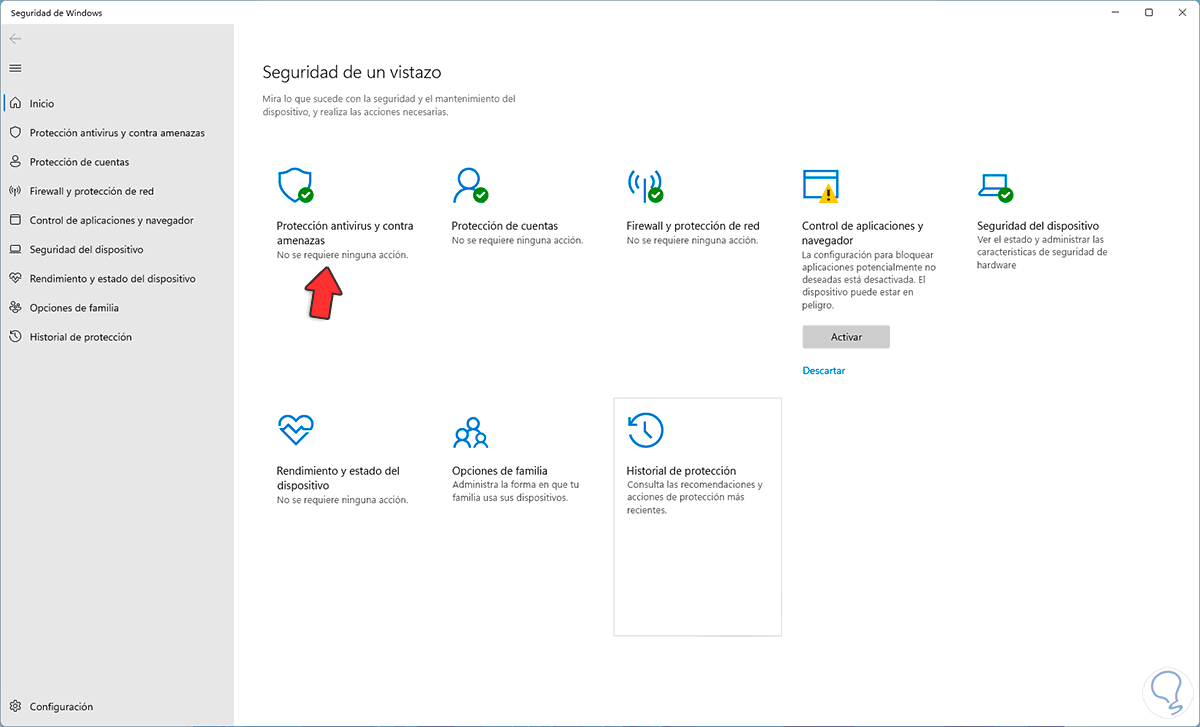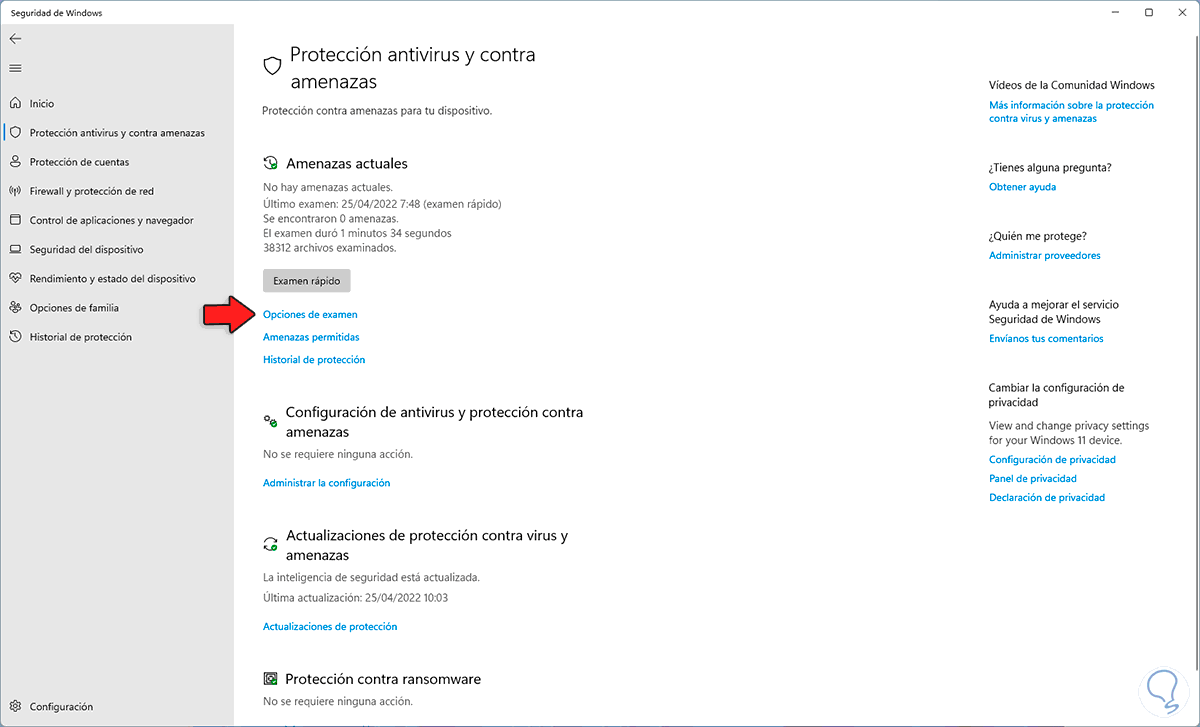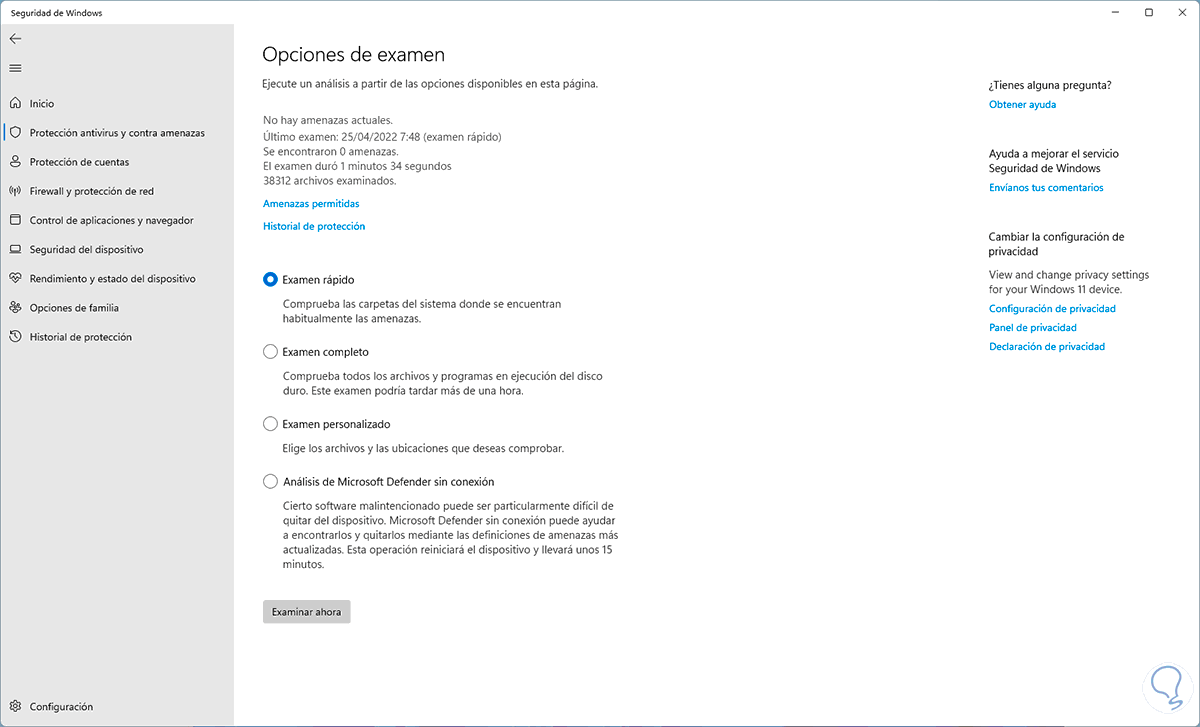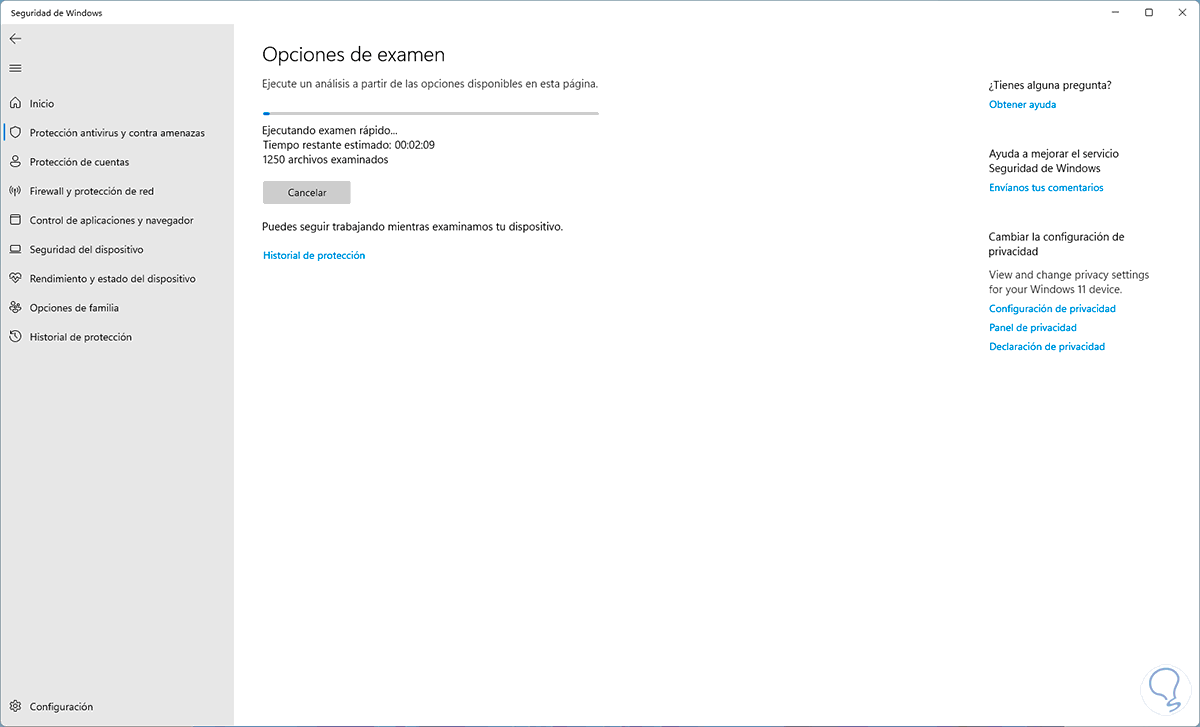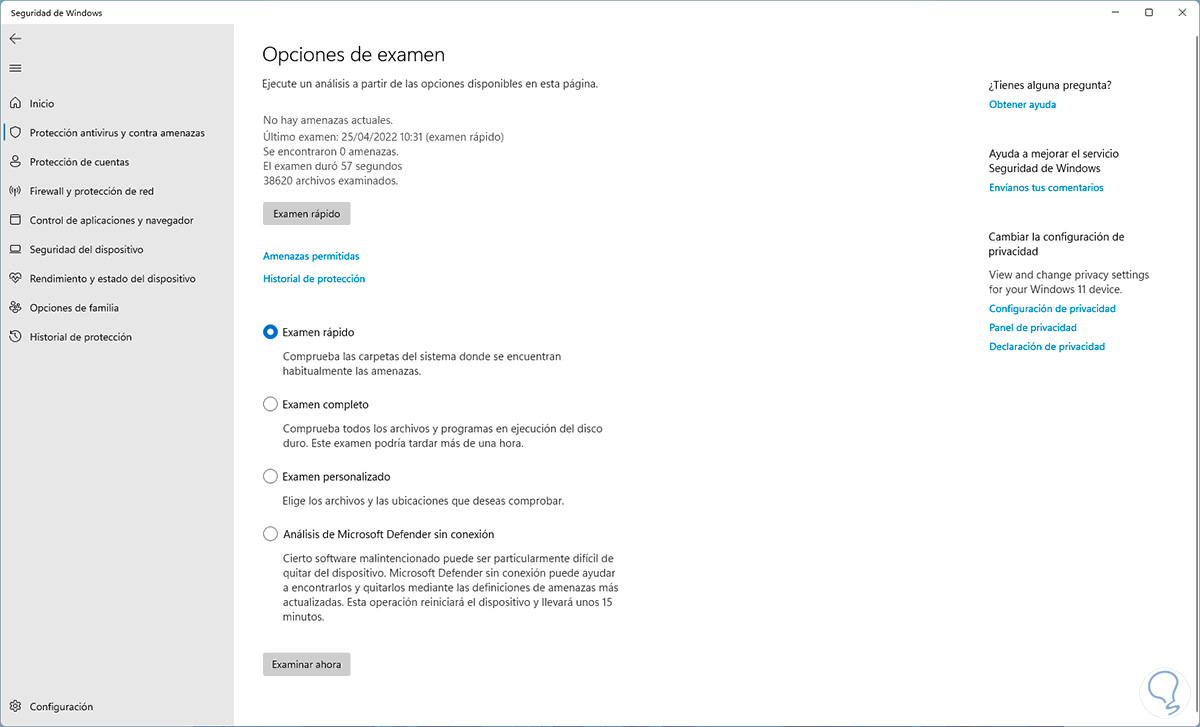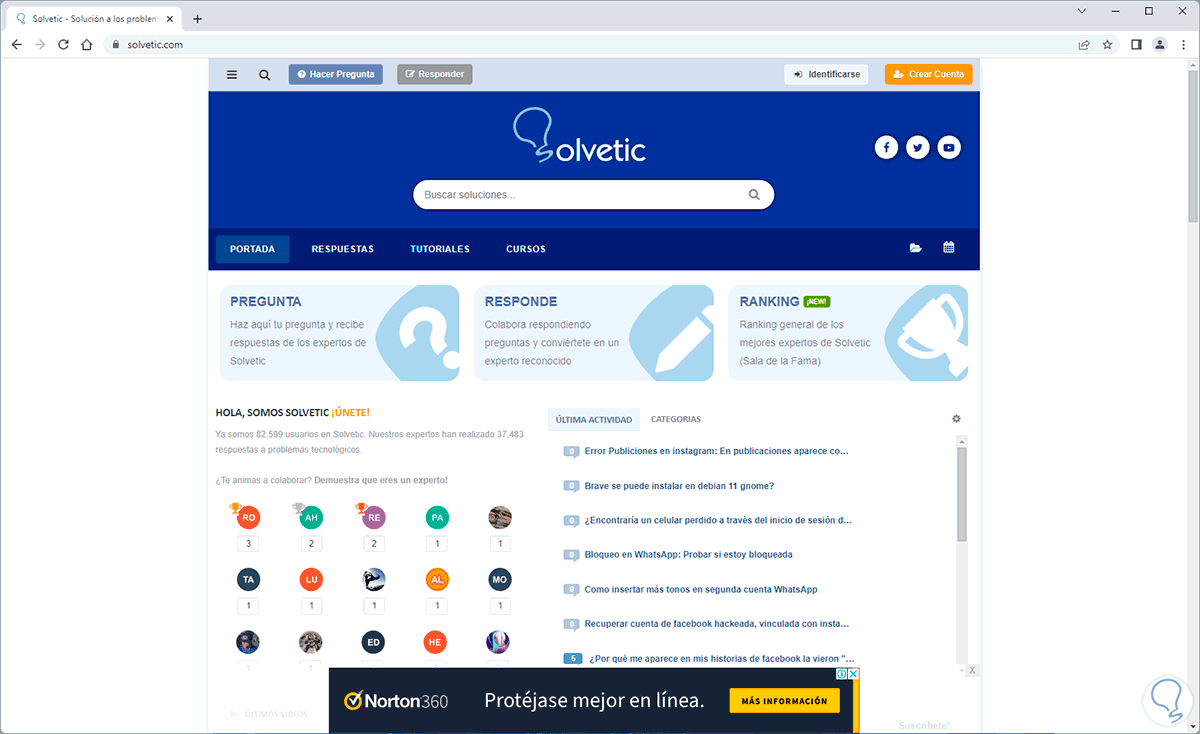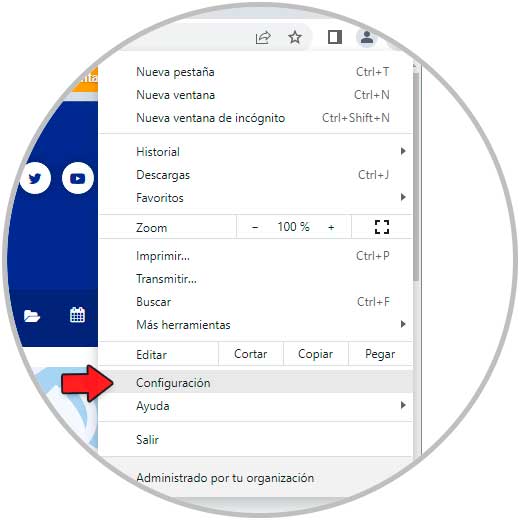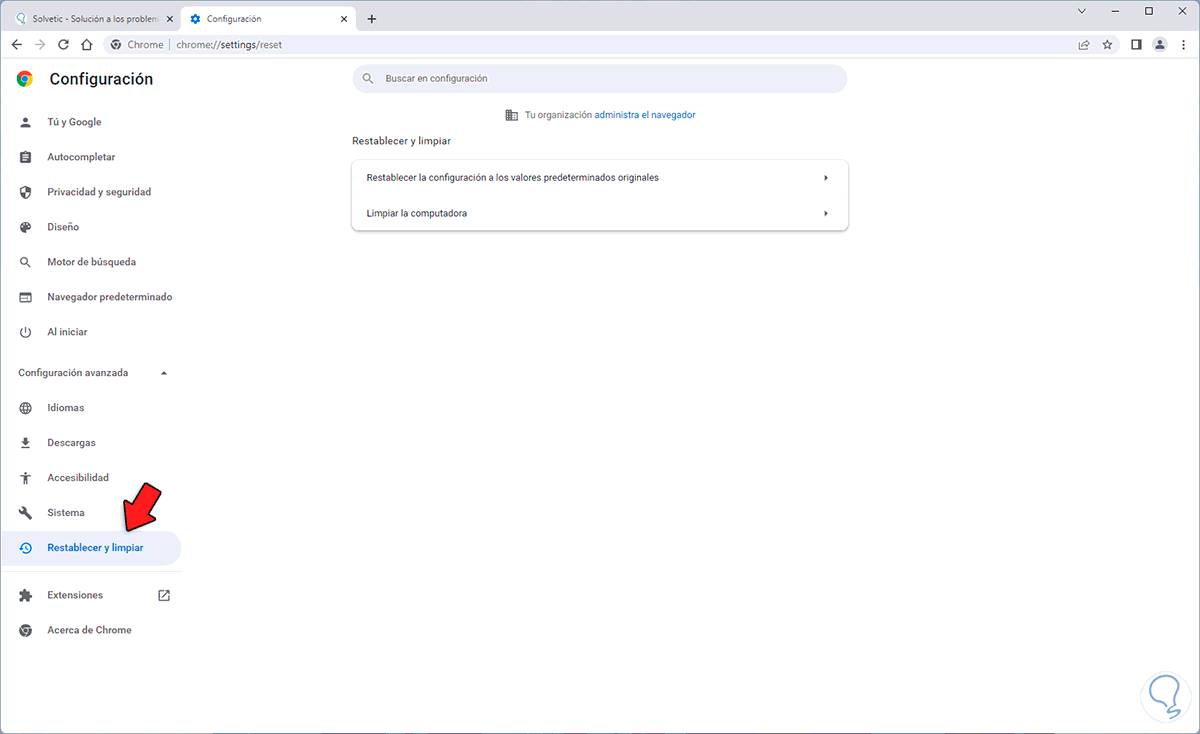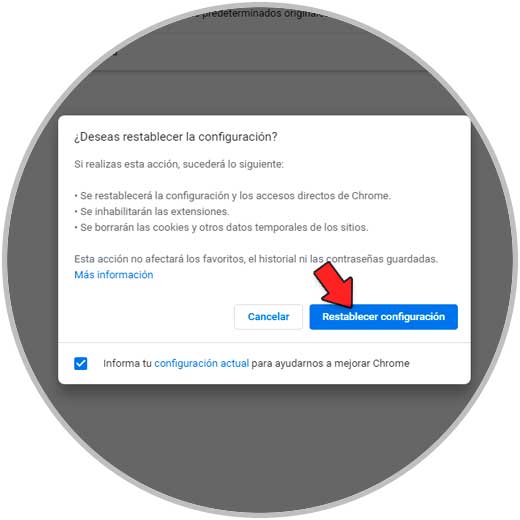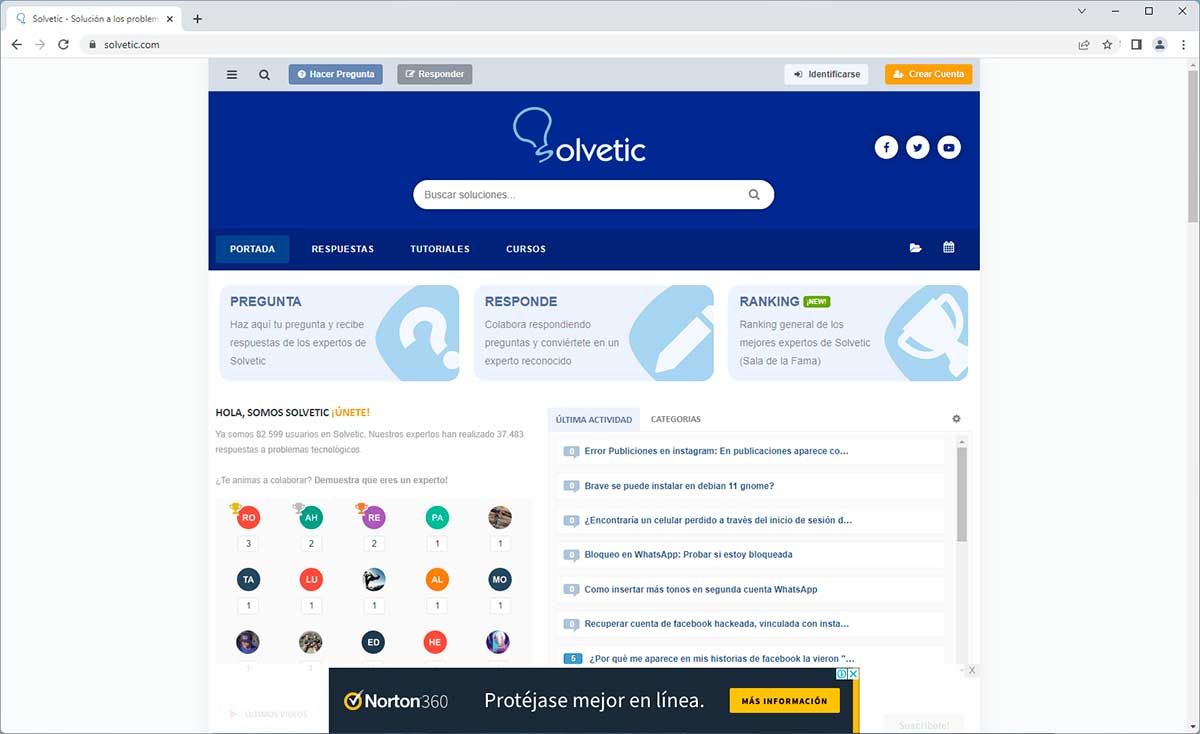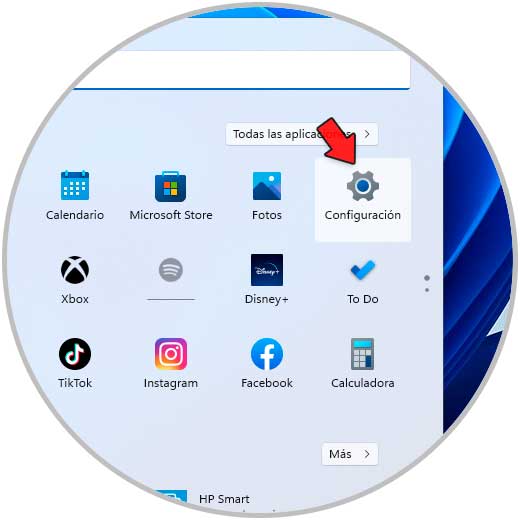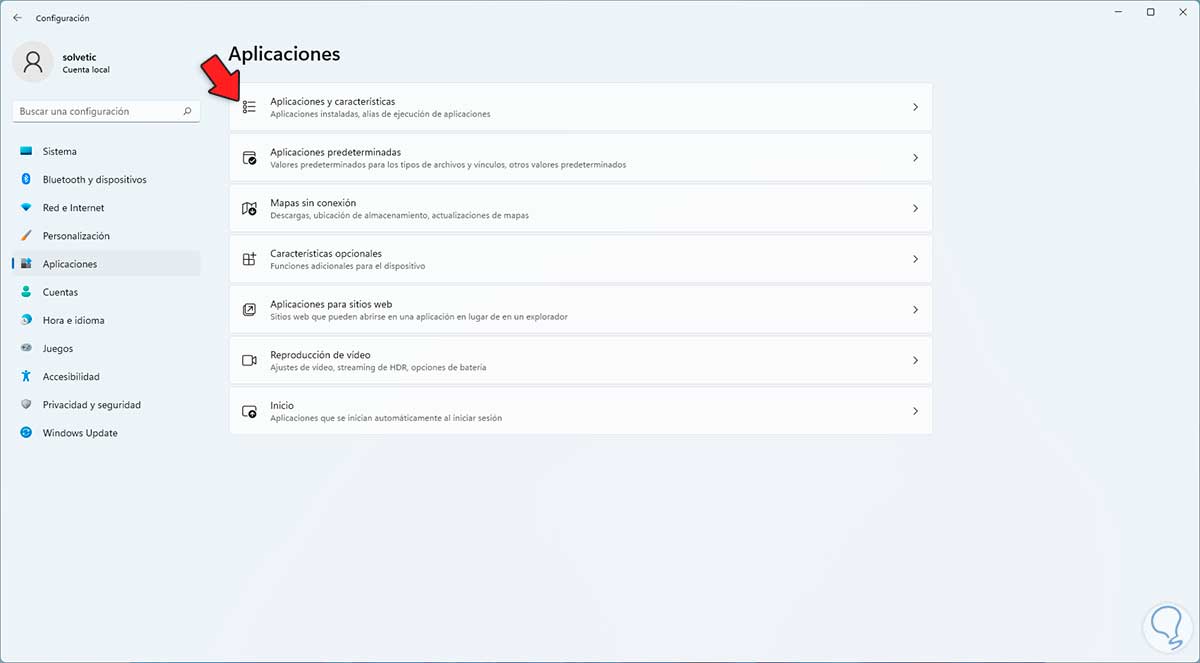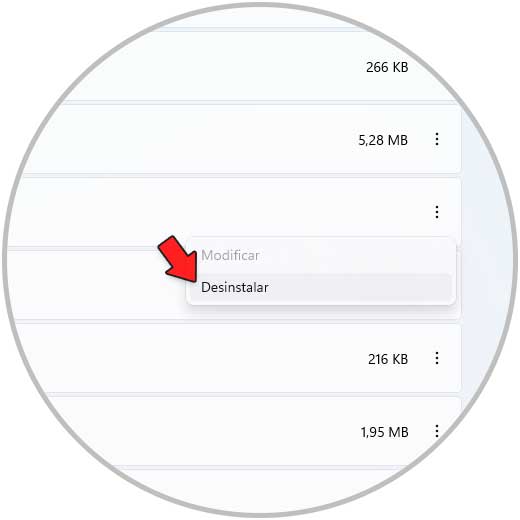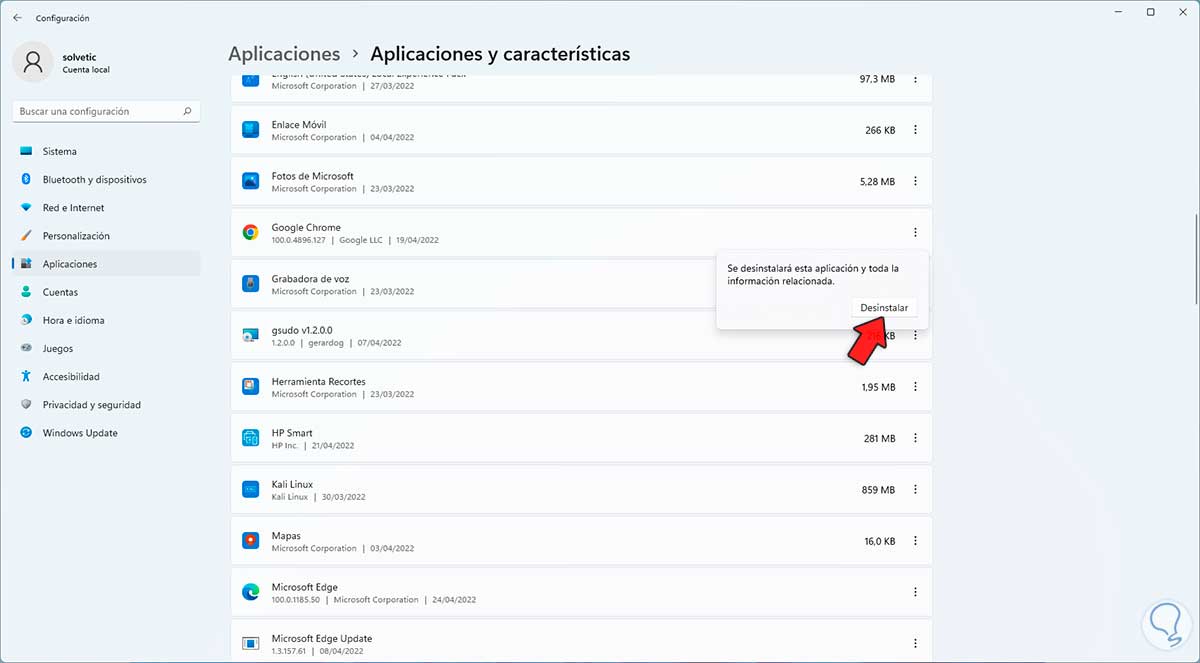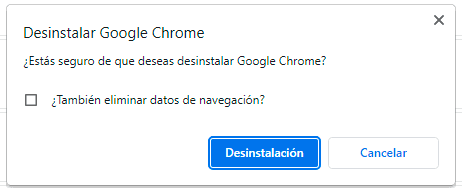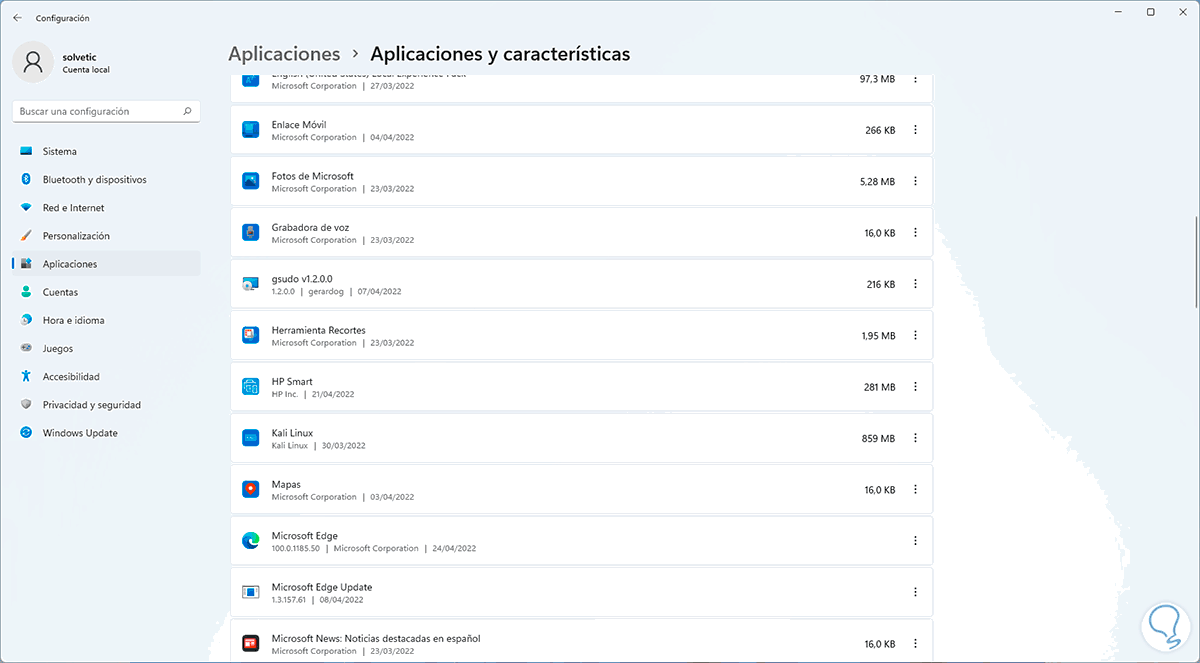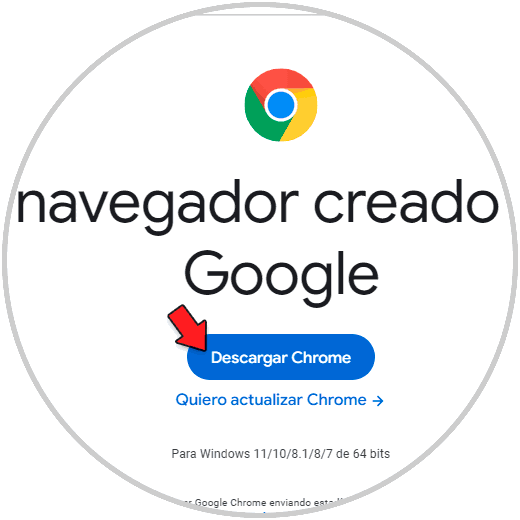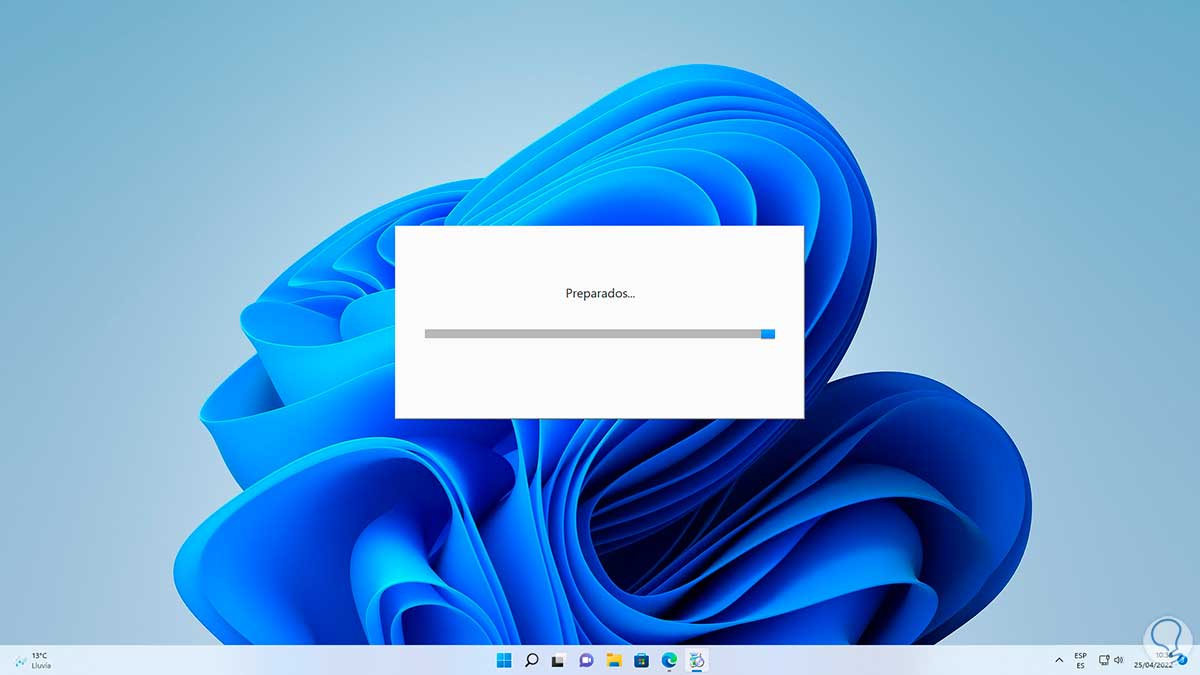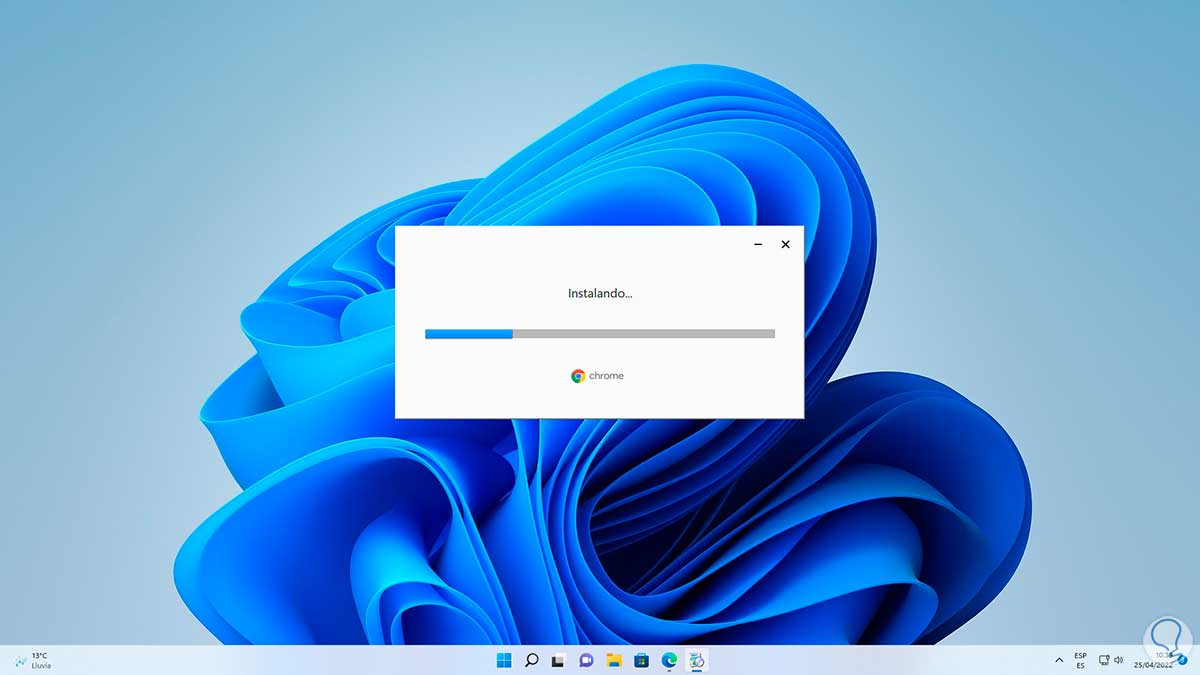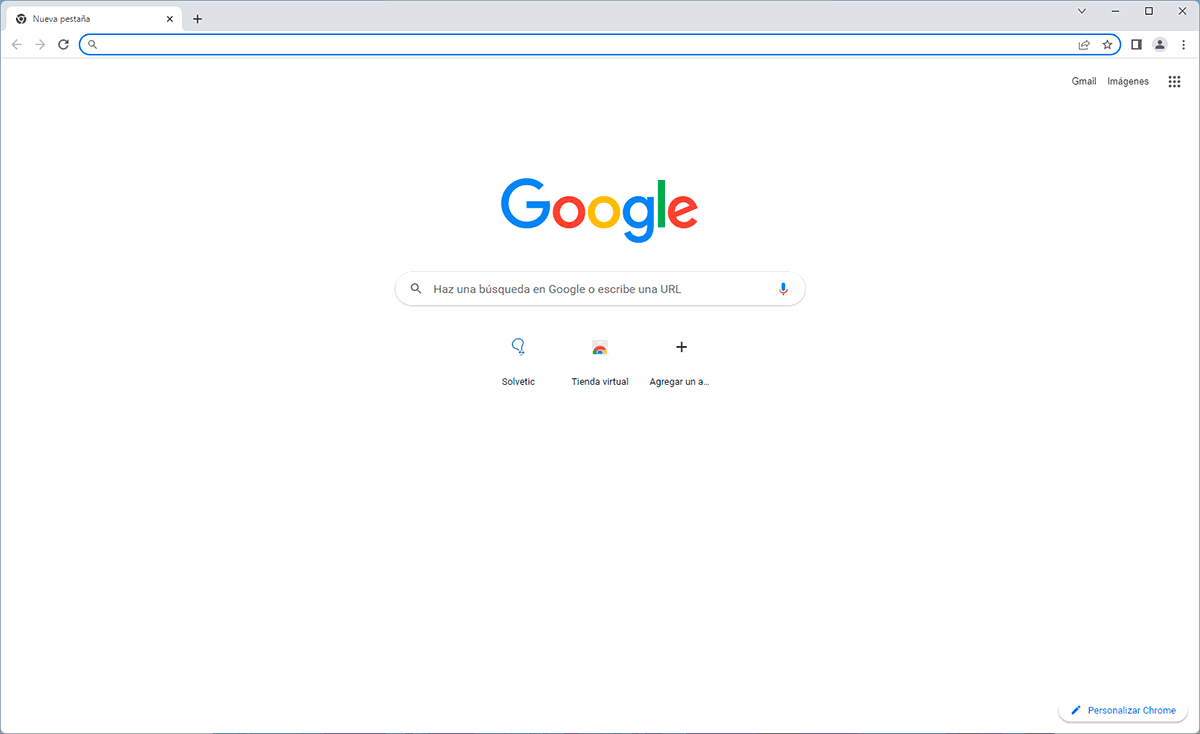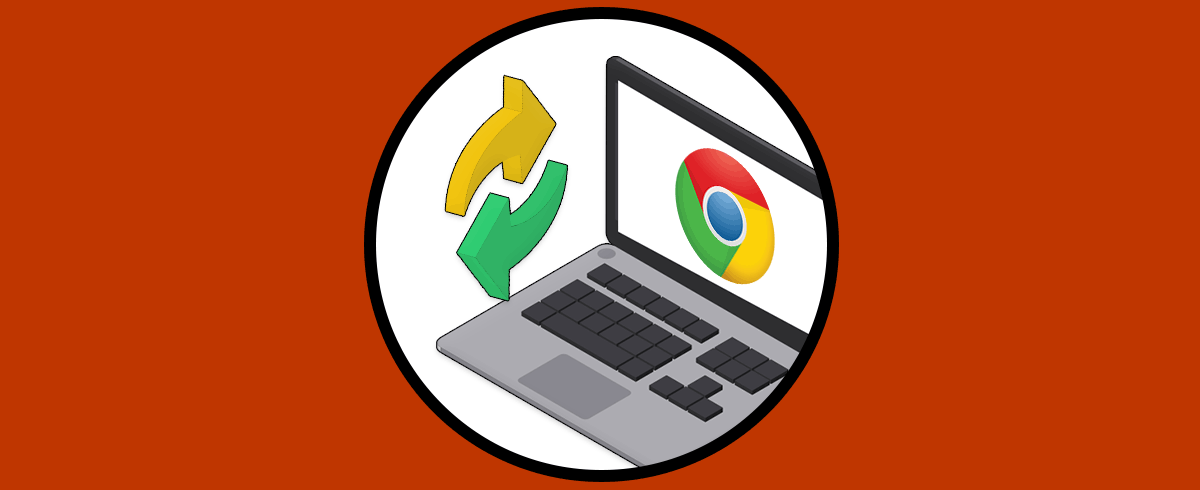La barra de herramientas en el navegador Google Chrome se integra dentro de Chrome como un acceso simple a funciones como los favoritos, extensiones o complementos que se han instalado, el icono de pagina de Inicio y más, pero con el uso diario del navegador puede suceder que en algún momento dicha barra de herramientas ya no esté disponible.
Solvetic dará una serie de pasos para recuperarla y así tener acceso a estas funciones claves para gestionar el trabajo. Es por ello que a continuación verás todos los pasos que debes seguir para saber cómo solucionar de diferentes formas que la barra de herramientas de Chrome no aparece paso a paso cada una de ellas.
1. No Me Aparece la Barra de Herramientas en Chrome | Solución actualizando Chrome
Una de las causas de no ver la barra de herramientas es un navegador desactualizado el cual causa una serie de errores y fallos en las configuraciones.
Para actualizar Chrome, abrimos Chrome e iremos al menú "Personalizar y controlar Google Chrome - Ayuda - Acerca de Google Chrome":
Automáticamente se buscarán actualizaciones del navegador:
Podemos ver si contamos con la última versión o bien si existe alguna actualización esta se descargara e instalara:
2. No Me Aparece la Barra de Herramientas en Chrome | Solución desactivando la pantalla completa
La función de pantalla completa se ha desarrollado para tener todas las funciones y características del navegador en el escritorio pero esta función ocultará la barra de herramientas.
Pulsamos la tecla F11 para activar o desactivar la pantalla completa:
De nuevo la pulsamos y esto hará o no visible la barra de herramientas:
3. No Me Aparece la Barra de Herramientas en Chrome | Solución habilitando la barra de favoritos
Muchos sitios que visitamos con frecuencia los marcamos como favoritos, esto para tener un acceso mucho más simple más adelante, al activar la barra de favoritos es posible ver la barra de herramientas.
En este caso abrimos Chrome e iremos al menú "Personalizar y controlar Google Chrome - Favoritos - Mostrar la barra de favoritos":
Esto habilitara dicha barra en el navegador:
4. No Me Aparece la Barra de Herramientas en Chrome | Solución desde el Administrador de tareas
Es posible que el Explorador de Windows tenga algo que ver con la no visibilidad de la barra de herramientas de Google Chrome.
Para usar este método abre el Administrador de tareas:
Damos clic derecho sobre "Explorador de Windows" y seleccionamos la opción "Finalizar tarea":
El entorno de Windows 11 se desactivara:
Vamos a "Archivo - Ejecutar nueva tarea":
Ingresamos "explorer.exe" y activamos la casilla "Crear esta tarea con privilegios administrativos":
Pulsamos en Aceptar y esperamos que cargue el entorno de Windows 11:
Abre Chrome para validar la barra de herramientas:
5. No Me Aparece la Barra de Herramientas en Chrome | Solución con el antivirus
Las amenazas de virus o malware pueden causar este error en el navegador y no dejarnos ver la barra de herramientas.
Para usar este método en el buscador ingresamos "seguridad":
Damos clic en Seguridad de Windows:
Vamos a "Protección antivirus y contra amenazas" donde veremos lo siguiente:
Damos clic en "Opciones de examen" y luego seleccionamos el tipo de examen deseado:
Damos clic en "Examinar ahora" y esperamos que finalice:
Al finalizar veremos el resultado:
Valida la barra de herramientas en Google Chrome:
6. No Me Aparece la Barra de Herramientas en Chrome | Solución restableciendo el navegador
Si ninguna de las opciones antes mencionadas corrige el error, podemos restablecer el navegador a sus valores por defecto, en este caso te aconsejamos crear un respaldo de las contraseñas, favoritos y demás que consideres útil.
Luego abrimos Chrome y vamos a "Personalizar y controlar Google Chrome - Configuración":
En la siguiente ventana damos clic en "Configuración avanzada" y luego damos clic en "Restablecer y limpiar":
Damos clic en "Restablecer la configuración a los valores predeterminados originales" para ver lo siguiente:
Da clic en "Restablecer configuración" para confirmar el proceso y validamos que la barra esté disponible:
7. No Me Aparece la Barra de Herramientas en Chrome | Solución reinstalando Chrome
La opción extrema si ninguna funciona es reinstalar de nuevo Chrome.
Para ello vamos a “Inicio – Configuración”:
Ahora vamos a “Aplicaciones - Aplicaciones y características”:
Pulsamos sobre el menú contextual de Chrome y seleccionamos "Desinstalar":
Veremos esto:
Confirma el proceso y se abrirá una pequeña ventana emergente de Chrome:
Damos clic en “Desinstalación” y veremos que Google Chrome ha sido desinstalado de Windows 11:
Ahora descargamos e instalamos Google Chrome desde el siguiente enlace:
Una vez descargado y ejecutado el archivo iniciara el proceso automáticamente:
Se pasará a la instalación:
La barra de herramientas estará disponible al abrirse Google Chrome:
Con alguna de estas soluciones será posible ver de nuevo la barra de herramientas de Chrome y usarla según sea necesario.